如何更改“我的文档”和“收藏夹”默认位置
作者:简简单单
2014-03-05
修改我的文档默认位置
1、在桌面空白处单击右键,然后在点击“属性”

2、然后在弹出菜单我们点击“桌面”——》“自定义桌面”如下图。

3、在桌面对话西式中我们点击“常规”选中中“我的文档”然后点击两次“确定”按钮
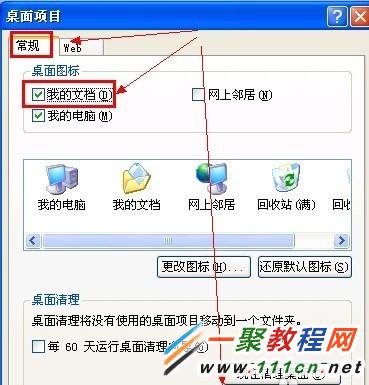
4、然后我们在右击桌面的“我的文档”在点击“属性”命令

5、在文档属性对话框中我们点击“目标文件夹”下面的“移动”按钮

6、在这里我们选择新的位置,然后点击确定。

7、这样以后的位置就在你新的位置了。
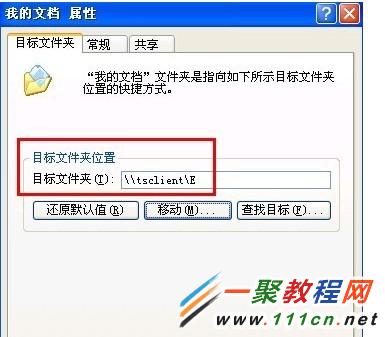
修改收藏夹默认位置
1、在电脑左下角点击“开始”——》“运行”输入“%USERPROFILE%”回车。
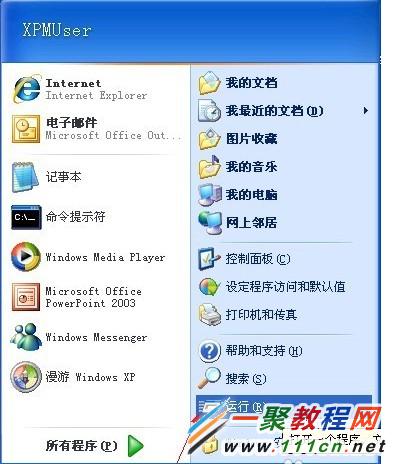

2、然后我们在打开的窗口右击“收藏夹” 在弹出窗口点击“文件和文件夹任务”窗格中单击“移动这个文件夹”
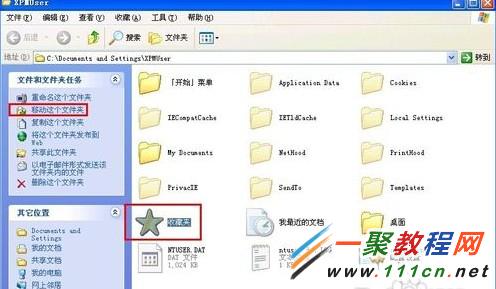
3、移动下文档移动位置是一样的。














